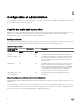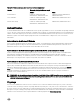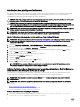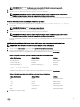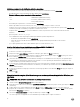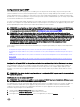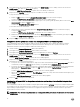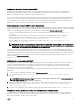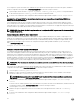Users Guide
4. Faites déler la liste des services jusqu'à ce que vous trouviez SNMP Service (Service SNMP), eectuez un clic droit sur
SNMP Service, puis cliquez sur Properties (Propriétés).
La fenêtre des SNMP Service Properties (Propriétés du Service SNMP) est désactivée.
5. Cliquez sur l'onglet Security (Sécurité) pour ajouter ou modier un nom de communauté.
Pour ajouter un nom de communauté :
a. Cliquez sur Add (Ajouter) sous la liste Accepted Community Names (Noms de communs acceptés).
La fenêtre de SNMP Service Conguration (Conguration du Service SNMP) s'ache.
b. Saisissez le nom de communauté d'un système qui peut gérer votre système (public par défaut) dans la zone de texte Nom
de communauté et cliquez sur Add (Ajouter).
La fenêtre des Propriétés du Service SNMP s'ache.
Pour modier un nom de communauté :
a. Sélectionnez un nom de communauté dans la liste Accepted Community Names (Noms de communauté acceptés)
et cliquez sur Edit (Modier).
La fenêtre de SNMP Service Conguration (Conguration du Service SNMP) s'ache.
b. Modiez le nom de communauté dans la boîte de dialogue Community Name (Nom de communauté), puis cliquez sur OK .
La fenêtre des SNMP Service Properties (Propriétés du Service SNMP) s'ache.
6. Cliquez sur OK pour enregistrer les modications.
Conguration de votre système pour envoyer des interruptions SNMP à une station de gestion
Server Administrator génère des interruptions SNMP en réponse aux modications de la condition des capteurs et d'autres
paramètres surveillés. Vous devez congurer une ou plusieurs destinations d'interruption sur le système exécutant Server
Administrator an d'envoyer des interruptions SNMP à une station de gestion.
1. Ouvrez la fenêtre Computer Management (Gestion de l'ordinateur).
2. Développez l'icône Computer Management dans la fenêtre, si nécessaire.
3. Développez l'icône Services and Applications (Services et applications) et cliquez sur Services.
4. Faites déler la liste des services jusqu'à ce que vous trouviez SNMP Service (Service SNMP), eectuez un clic droit sur
SNMP Service, puis cliquez sur Propriétés.
La fenêtre SNMP Service Properties (Propriétés de service SNMP) apparaît.
5. Cliquez sur l'onglet Traps (Interruptions) pour ajouter une communauté d'interruptions ou pour ajouter une destination
d'interruption à une communauté d'interruption.
a. Pour ajouter une communauté d'interruptions, tapez le nom de la communauté dans la boîte Community Name (Nom de la
communauté) et cliquez sur Add to list (Ajouter à la liste), en regard de la boîte Community Name.
b. Pour ajouter une destination d'interruption pour une communauté d'interruptions, sélectionnez le nom de communauté dans
la boîte déroulante Community Name et cliquez sur Add (Ajouter) sous la boîte Trap Destinations (Destinations
d'interruption).
La fenêtre SNMP Service Conguration (Conguration du service SNMP) apparaît.
c. Dans les boîtes Host name (Nom d'hôte), IP or IPX address (Adresse IP ou IPX), saisissez la destination d'interruption, puis
cliquez sur Add.
La fenêtre SNMP Service Properties (Propriétés de service SNMP) apparaît.
6. Cliquez sur OK pour enregistrer les modications.
Conguration de l'agent SNMP sur les systèmes exécutant un système d'exploitation Red Hat Enterprise Linux
pris en charge
Server Administrator utilise les services SNMP fournis par l'agent SNMP Windows net-snmp. Vous pouvez congurer l'agent SNMP
pour modier le nom de communauté, activer les opérations Set et envoyer des interruptions à la station de gestion. Pour congurer
l'agent SNMP pour qu'il interagisse correctement avec les applications de gestion telles qu'IT Assistant, réalisez les procédures
décrites dans les sections suivantes.
REMARQUE : Pour des détails supplémentaires sur la conguration SNMP, consultez la documentation de votre système
d'exploitation.
18